5 mẹo Linux Lite dành cho người dùng Windows
Không dễ để chuyển từ Windows sang Linux. Mặc dù Linux Lite được thiết kế để giúp quá trình chuyển đổi dễ dàng hơn nhưng không có gì lạ khi vẫn có một số câu hỏi về cách hoạt động của Linux.
Với sự hướng dẫn phù hợp, một người có thể bắt tay vào con đường trở thành chuyên gia sử dụng Linux Lite. Những đề xuất sau đây cung cấp những hiểu biết sâu sắc có giá trị để bắt đầu trải nghiệm của một người với hệ điều hành này.
Học cách sử dụng Terminal
Không thể đạt được bản chất đầy đủ của Linux nếu không đi sâu vào giao diện dòng lệnh của nó, bất chấp vẻ ngoài ban đầu đáng ngại của thiết bị đầu cuối. Trái ngược với niềm tin phổ biến, các lệnh cơ bản được sử dụng hàng ngày trong lĩnh vực này tỏ ra cực kỳ đơn giản và trực quan để ngay cả những người dùng mới làm quen cũng có thể nắm bắt được.
Để tải xuống và thiết lập gói phần mềm mới, cần thực hiện các bước tiếp theo để cập nhật dữ liệu đã lưu trữ và cài đặt chương trình cụ thể mà bạn quan tâm:
sudo apt-get update
sudo apt-get upgrade
sudo apt-get install programname
Khi bạn đã quen với việc sử dụng giao diện dòng lệnh trong Linux Lite, bạn được phép sử dụng các lệnh thô sơ như “cd” để thay đổi thư mục và “ls” để liệt kê nội dung tệp trong một thư mục. Mặc dù tồn tại một giải pháp thay thế ở dạng ứng dụng Tệp gốc có thể được sử dụng để bắt đầu điều hướng và quản lý tệp, nhưng chúng tôi khuyên bạn nên tìm kiếm hướng dẫn và làm quen với các lệnh đầu cuối cơ bản trong giai đoạn đầu sử dụng Linux Lite.
Sử dụng các công cụ tuyệt vời của Linux Lite
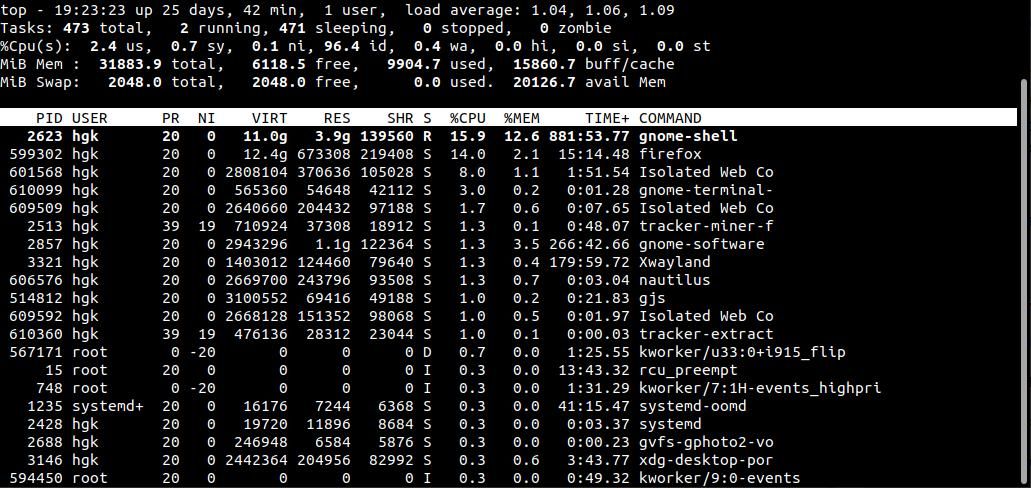
Thiết bị đầu cuối không chỉ giới hạn ở việc quản lý tập tin; nó phục vụ như một công cụ có giá trị để hiểu rõ hơn về hệ điều hành của một người. Ví dụ: nếu bạn muốn xác định quy trình nào hiện đang sử dụng lượng tài nguyên CPU cao nhất, lệnh’top’có thể cung cấp thông tin đó. Tương tự, lệnh’tcpdump’cho phép người dùng giám sát các gói đang được truyền cả trong và ngoài mạng của họ. Cuối cùng, lệnh’netstat’cung cấp thông tin chi tiết về các hoạt động và kết nối mạng.
Về mặt tồn tại, có rất nhiều công cụ dòng lệnh đặc biệt phục vụ cho vô số mục đích, có thể truy cập dễ dàng thông qua một tìm kiếm đơn giản trên Google. Chúng bao gồm các công cụ tiện ích để đọc nội dung của tệp, công cụ giám sát hoạt động của hệ thống của một người, cũng như các ứng dụng dòng lệnh thú vị mang lại tính giải trí.
Cài đặt trình điều khiển phần cứng và thiết bị
Nếu Linux Lite không hoạt động tối ưu khi cài đặt lần đầu, có thể cần phải cài đặt trình điều khiển thiết bị và phần cứng thích hợp. Cần lưu ý rằng Ubuntu, bao gồm Linux Lite dưới dạng phái sinh, không bao gồm trình điều khiển độc quyền theo mặc định. Để xác định xem các trình điều khiển như vậy có sẵn cho hệ thống của bạn hay không, chỉ cần truy cập menu cài đặt và điều hướng đến “Cài đặt”, sau đó là “Cài đặt trình điều khiển”.
Hệ điều hành Linux Lite không cung cấp hỗ trợ cho trình điều khiển AMDGPU độc quyền và do đó, người dùng nên sử dụng trình điều khiển mặc định để thay thế.
Hiểu cấu trúc thư mục Linux
drive mà thay vào đó lại chiếm một vị trí nổi bật ở nền tảng của hệ thống phân cấp tệp.
Việc tổ chức các tệp hệ thống được cấu trúc sao cho chúng được phân bổ cho các thư mục cụ thể, bao gồm thư mục khởi động cho bộ nạp khởi động, thư mục dev cho dữ liệu hướng phần cứng và thư mục etc cho các tệp cấu hình hệ thống. Ngược lại, các tập tin tài khoản người dùng được chứa trong thư mục chính.
Cài đặt phần mềm yêu thích của bạn
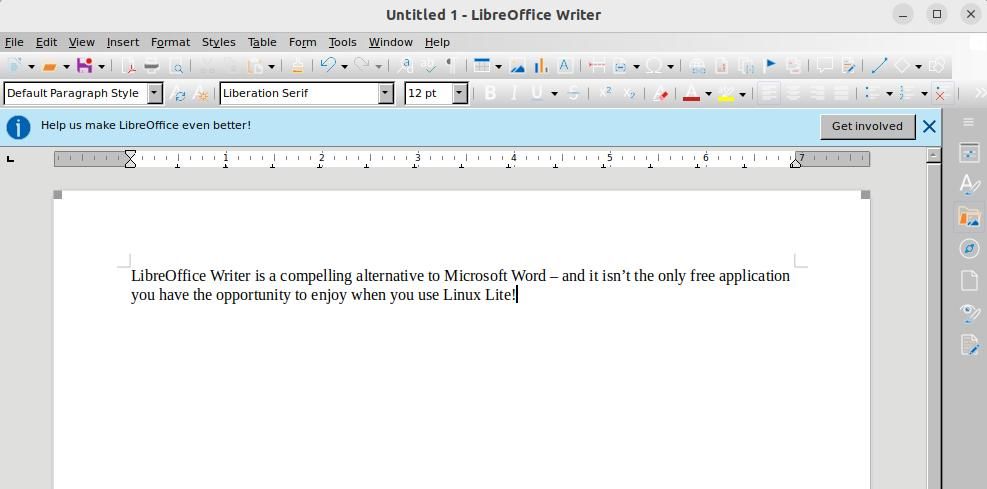
Linux Lite được trang bị đầy đủ các gói phần mềm, được cài đặt tự động khi cài đặt. Các ứng dụng được cài đặt sẵn này bao gồm nhiều tiện ích khác nhau như:
LibreOffice là một tùy chọn miễn phí, đáng chú ý, đóng vai trò thay thế phù hợp cho Microsoft Office, cung cấp một bộ ứng dụng toàn diện được thiết kế để đáp ứng nhu cầu đa dạng của người dùng trong nhiều tác vụ khác nhau, từ chỉnh sửa và tạo tài liệu đến phân tích và thao tác dữ liệu nâng cao.
Lite Themes cung cấp giao diện người dùng đồ họa (GUI) thân thiện với người dùng giúp đơn giản hóa quá trình cá nhân hóa hệ điều hành của bạn.
GIMP, một phần mềm chỉnh sửa hình ảnh mã nguồn mở và miễn phí, đóng vai trò thay thế khả thi cho Adobe Photoshop
Giới thiệu “TimeShift”, một giải pháp phần mềm tiên tiến được thiết kế để tạo các bản sao lưu hệ thống toàn diện một cách liền mạch với sự can thiệp tối thiểu của người dùng, cách mạng hóa các nỗ lực bảo tồn và phục hồi dữ liệu cho cả ứng dụng cá nhân và chuyên nghiệp.
Mặc dù một số ứng dụng có thể không đủ cho một số tác vụ nhất định nhưng vẫn có những phương pháp thay thế có sẵn để đạt được quá trình cài đặt suôn sẻ và hợp lý. Ví dụ: người ta có thể cân nhắc sử dụng trình quản lý gói Snap bằng cách tải xuống Snaps trực tiếp từ giao diện dòng lệnh. Ngoài ra, người dùng có thể chọn sử dụng tiện ích Phần mềm Lite được cài đặt sẵn trong Linux Lite để truy cập thư viện phong phú gồm các tựa phần mềm có thể dễ dàng tải xuống và cài đặt chỉ bằng vài cú nhấp chuột. Tuy nhiên, nếu cá nhân thích cách tiếp cận thực tế hơn, họ có tùy chọn sử dụng thiết bị đầu cuối để cài đặt thủ công các chương trình trên hệ thống của mình.
Tận dụng tối đa hệ thống Linux Lite mới của bạn
Việc chuyển đổi sang một hệ điều hành xa lạ có thể đặt ra những thách thức; tuy nhiên, việc sử dụng Linux Lite sẽ đơn giản hóa quá trình này và mang lại trải nghiệm liền mạch hơn.
Tận dụng các khả năng của giao diện dòng lệnh bằng cách thử nghiệm nó, tải xuống phần mềm cập nhật và điều chỉnh cài đặt trình điều khiển cũng như tùy chọn cấu hình hệ thống cho đến khi bạn đạt được hiệu suất tối ưu từ máy tính của mình. Điều cần thiết là không nên bị choáng ngợp, vì thử và sai đóng vai trò là phương tiện hiệu quả để tiếp thu kiến thức và kỹ năng trong lĩnh vực này.